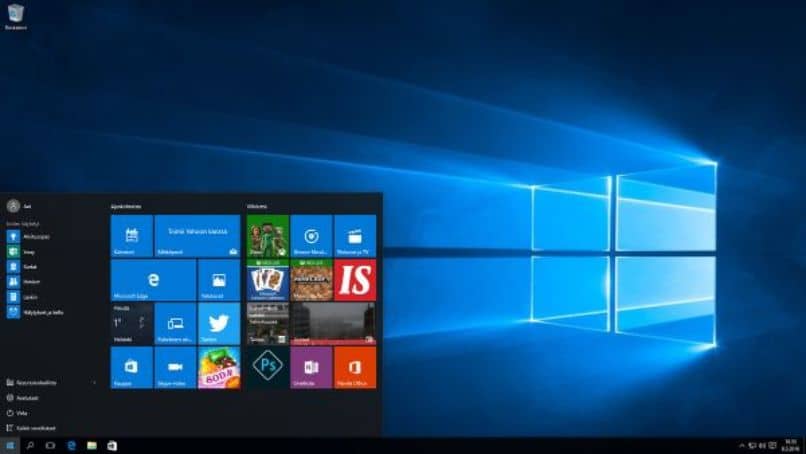في المقالة التي سنراها أدناه ، سنرى كيفية زيادة أو تكبير حجم ممحاة أو ممحاة الرسام في نظام التشغيل Windows 10 بطريقتين يسهل تنفيذهما إلى حد ما.
قبل أن تبدأ ، نوصيك بتحديث برنامج الرسام إلى أحدث إصدار حتى تتمكن من العمل بشكل مريح على نظام التشغيل Windows 10.
برنامج الرسام هو أحد أقدم البرامج التي تأتي مرفقة مع نظام تشغيل مايكروسوفت . في الوقت الحالي ، ليس مفيدًا جدًا ويتم دمجه في نظام التشغيل أكثر من أي شيء آخر للحنين إلى الماضي نظرًا لوجود برامج أكثر تعقيدًا.
ومع ذلك ، من حين لآخر ، ليس من الجيد قضاء وقت ممتع. الرسم بهذه الأداة. أكثر من أي شيء آخر هو جعل الصغار يطلقون العنان لخيالهم على الكمبيوتر بطريقة صحية وبدون مشاركة الكثير من YouTube.
لهذا السبب ، سنرى برنامجًا تعليميًا بسيطًا للغاية بحيث لا تتعلم فقط كيفية زيادة أو تكبير حجم الممحاة في الرسام ولكن أيضًا باقي الأدوات.
إذا لم تعجبك التغييرات الجديدة في برنامج الرسام ، فيجب أن تعلم أن هناك طريقة للعودة إلى الإصدار الكلاسيكي من البرنامج حتى لو كان لديك نظام التشغيل Windows 10.

كيفية زيادة حجم الممحاة في الطلاء
- نفتح الرسام من قائمة ابدأ في Windows. اضغط على مفتاح ” windows ” على لوحة المفاتيح الفعلية ثم اكتب ” box ” da “Enter” وسيكون لديك البرنامج مفتوحًا.
- الآن سوف تضطر إلى النقر على أيقونة على شكل ممحاة تسمى ” الجفاف “.
- بعيدًا عن الخفافيش ، النطاق الذي يتعين عليك حذفه صغير جدًا ، لذا لتكبيره ، كل ما علينا فعله هو النقر فوق الرمز الذي يقول “الحجم” وهو قريب جدًا من الألوان .
- يؤدي النقر هنا إلى إحضار قائمة صغيرة بها عدة أحجام افتراضية يمكنك تحديدها.
- ومع ذلك ، إذا كانت هذه الأحجام لا تناسب احتياجاتك ، فما يمكنك فعله هو الضغط باستمرار على المفتاح. Ctrl واضغط على علامة “+” عدة مرات على لوحة المفاتيح لتكبير الممحاة. إذا كنت ترغب في تقليل حجمه ، فكل ما عليك فعله هو الضغط على علامة «-« أثناء الضغط باستمرار على مفتاح Ctrl.
- إذا كنت من جهاز كمبيوتر محمول لا يحتوي على لوحة مفاتيح رقمية. ما يمكنك فعله هو استخدام ” لوحة المفاتيح على الشاشة ” لتحقيق الهدف.
- يمكنك الانتقال إلى ” ابدأ ” أو الضغط على مفتاح ” windows ” على لوحة المفاتيح ثم كتابة ” لوحة المفاتيح على الشاشة ” لاستخدامها. إذا لم يتم تنشيط لوحة المفاتيح الرقمية على الشاشة بشكل افتراضي ، فما عليك فعله هو النقر فوق ” خيارات ” وتنشيطها.

كيفية تكبير حجم ممحاة الطلاء في Windows 10
بهذه الطريقة ، يمكنك زيادة أو تكبير حجم ممحاة الطلاء أو الممحاة في نظام التشغيل Windows 10 . إنه أمر بسيط جدًا ، وما يجب أن نضيفه هو أن نفس العملية تعمل تقريبًا مع أي أداة في البرنامج.
على سبيل المثال ، إذا كنت تريد تكبير فرشاة أو قلم رصاص ، فيمكنك أيضًا القيام بذلك باستخدام مزيج من مفاتيح Ctrl مع علامة “+” أو “-” بهذه الطريقة يمكنك التحكم في حجم جميع أدوات هذا البرنامج القديم وتلبية احتياجاتك.
سوف تكون قادرًا على الرسم والرسم بطريقة أسرع وأكثر أصالة. إنه شيء عملي للغاية وفوق كل شيء سريع التنفيذ.
لإعطائك فكرة بسيطة ، يمكنك في الرسام رسم أشياء رائعة بقليل من الصبر ، وقبل كل شيء ، بالكثير من التدريب. هناك العديد من الأشخاص الذين يكرسون أنفسهم للرسم بهذه الطريقة باستخدام الرسام. إنه برنامج بسيط أصبح اليوم محدودًا للغاية بالنسبة للعديد من الأشياء وتواصل Microsoft إبقائه في Windows بعيدًا عن الحنين إلى الماضي أكثر من أي شيء آخر.
ومع ذلك ، مع الممارسة والمعرفة اللازمتين ، يمكن إنشاء أشياء مذهلة باستخدام هذه الأداة الأساسية والبسيطة. الخيال دائمًا ما ينتهي به الأمر ليكون مفتاح كل شيء.